Handleiding Philips 201B40 Monitor
Handleiding voor je Philips 201B40 Monitor nodig? Hieronder kun je de handleiding gratis bekijken en downloaden als PDF in het Nederlands en/of Engels. Dit product heeft 1 veelgestelde vraag, 0 comments en heeft 0 stemmen. Is dit niet de handleiding die je zoekt, neem dan contact met ons op.
Is je product kapot en biedt de handleiding geen oplossing meer? Dan kun je voor reparatie gratis terecht bij Repair Café.
Handleiding
Loading…
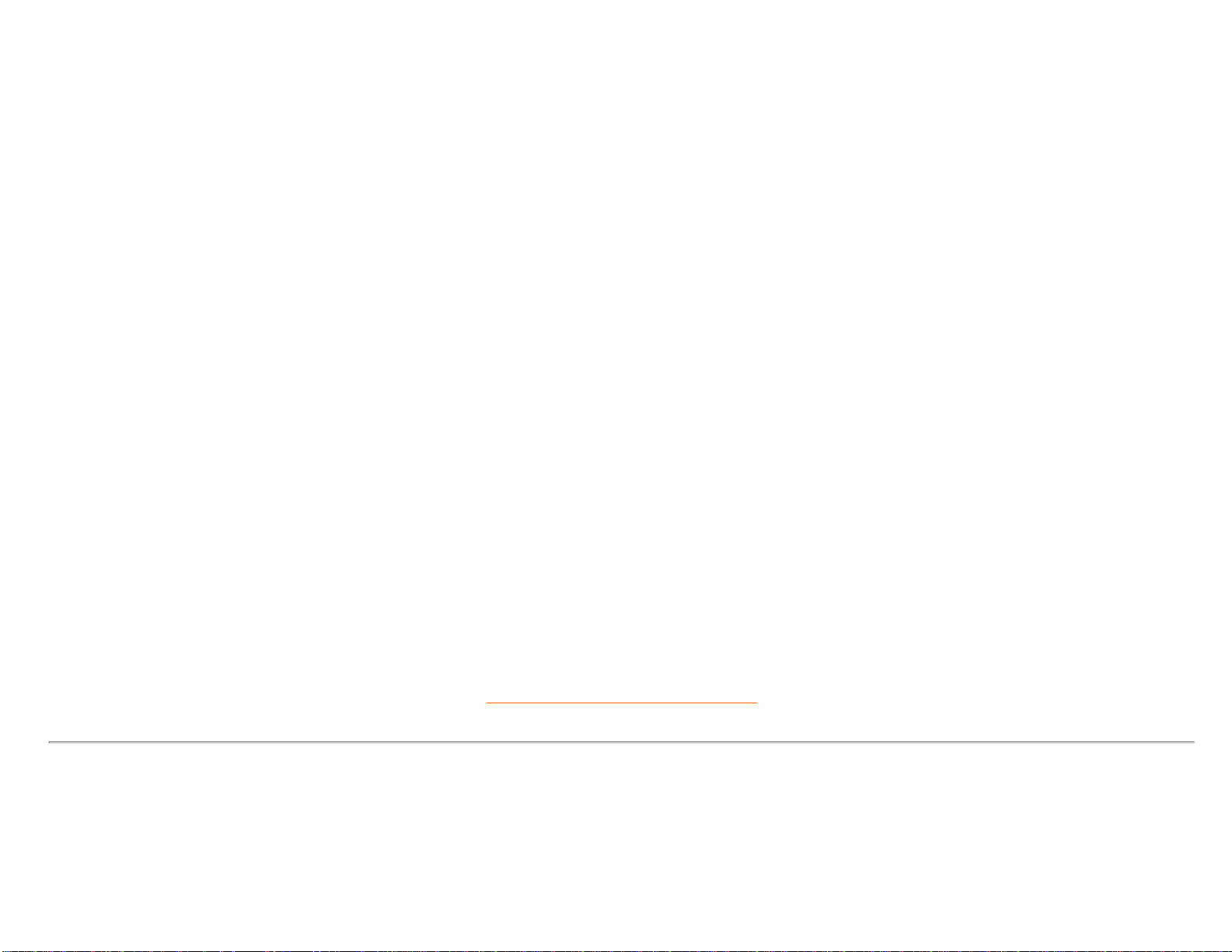
Loading…
Beoordeling
Laat ons weten wat je van de Philips 201B40 Monitor vindt door een beoordeling achter te laten. Wil je je ervaringen met dit product delen of een vraag stellen? Laat dan een bericht achter onderaan de pagina.Meer over deze handleiding
We begrijpen dat het prettig is om een papieren handleiding te hebben voor je Philips 201B40 Monitor. Je kunt de handleiding bij ons altijd downloaden en daarna zelf printen. Indien je graag een originele handleiding wilt hebben, raden we je aan contact op te nemen met Philips. Zij kunnen wellicht nog voorzien in een originele handleiding. Zoek je de handleiding van Philips 201B40 Monitor in een andere taal? Kies op de homepage je taal naar keuze en zoek daarna op het modelnummer om te zien of we deze beschikbaar hebben.
Specificaties
| Merk | Philips |
| Model | 201B40 |
| Categorie | Monitoren |
| Bestandstype | |
| Bestandsgrootte | 1.32 MB |
Alle handleidingen voor Philips Monitoren
Meer handleidingen voor Monitoren
Veelgestelde vragen over Philips 201B40 Monitor
Ons supportteam zoekt dagelijks naar nuttige productinformatie en antwoorden op veelgestelde vragen. Als er onverhoopt toch een onjuistheid tussen onze veelgestelde vragen staat, laat het ons dan weten via het contactformulier.
Hoe kan ik mijn monitor goed schoonmaken? Geverifieerd
Zet de televisie uit en veeg stof en vuil voorzichtig van het scherm met een microvezeldoek. Gebruik geen papier, dit kan krassen veroorzaken. Druk niet te hard anders beschadig je de pixels op het scherm. Gebruik een speciaal schoonmaakmiddel voor beeldschermen of maak het zelf door 1 deel azijn te mengen met 1 deel water. Maak de microvezeldoek vochtig met wat schoonmaakmiddel en wrijf het beeldscherm zorgvuldig schoon. Zorg ervoor dat de doek niet te nat is. Maak lastige vlekken schoon met ronddraaiende bewegingen. Droog het beeldscherm af met een tweede, droge microvezeldoek om strepen te voorkomen.
Ik vind dit nuttig (0) Lees meer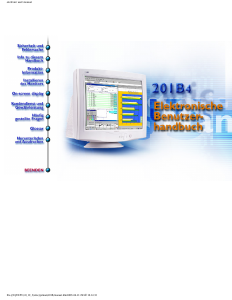


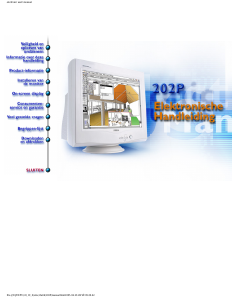
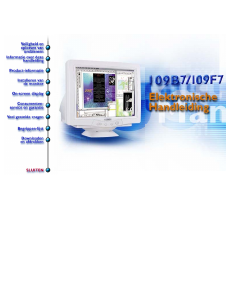






Praat mee over dit product
Laat hier weten wat jij vindt van de Philips 201B40 Monitor. Als je een vraag hebt, lees dan eerst zorgvuldig de handleiding door. Een handleiding aanvragen kan via ons contactformulier.